win8.1系统如何用注册表使帮助提示禁用
win8.1系统如何用注册表使帮助提示禁用:注册表是系统的一个重要数据库,当系统遇到一些小故障的时候可以通过修改注册表值来修复。作为最新的电脑操作系统,win8确实给用户带来了很大的惊喜。这个新的系统拥有更强大的功能,而且对很多功能都进行了精简,使得操作更加的便捷高效。但是最近在Win8系统下有用户反映注册表打不开,被禁用,怎么办?如何破解呢?
1、打开电脑之后,直接点击win+R组合键将运行窗口打开,在输入框里面输进去regedit字符,然后再点击回车确认;
2、注册表窗口继续定位,找到Hkey_CURRENT_USERSoftwarePoliciesMicrosoftWindows,然后再鼠标右键选择重新创建;
2、注册表窗口继续定位,找到Hkey_CURRENT_USERSoftwarePoliciesMicrosoftWindows,然后再鼠标右键选择重新创建;
3、把重建的值命名成EdgeUI,然后右键点击EdgeUI,直接选中里面的32位字节值并把它命名成DisableHelpSticker;
4、直接左键双击键值,打开之后把数值由0改成1,之后再重启电脑,这样再也看不到烦人的帮助提示了,就可以将其禁用了。
4、直接左键双击键值,打开之后把数值由0改成1,之后再重启电脑,这样再也看不到烦人的帮助提示了,就可以将其禁用了。
win8.1系统如何用注册表使帮助提示禁用就与大家分享到这来,其实并没有大家想象的那么复杂。当遇到这样问题的时候大家就可以按照上面的方法进行解决,更多信息请继续关注Windows系统之家www.xitongtiandi.net!
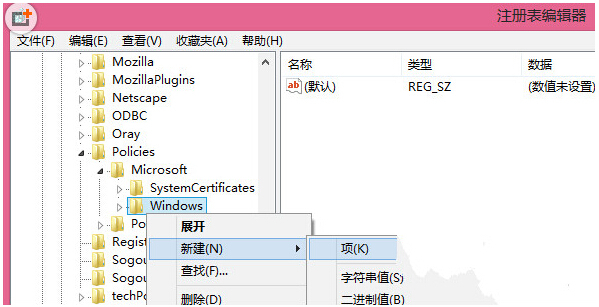
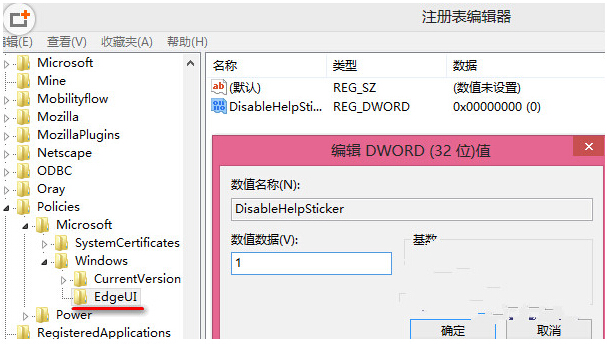









 苏公网安备32032202000432
苏公网安备32032202000432